Windows Nas救星,跨平台Web端照片管理软件PhotoPrism,支持App
创作立场声明:本文章为本人原创
之前我们说过了Win下的本地照片管理软件DigiKam
以及使用Win系统搭建Nas的方案
上一篇文章发了以后,很多小伙伴battle说黑裙怎么怎么好,其实我并没有说过用Win做Nas比群晖好,也没说群晖不好,只是每个人的使用习惯不同,我只是给大家提供多一个选择,对于我来说,专业的正版NAS我也用过一些,但是我更看重windows这种直观的文件管理方式,以及win带来的便利性和可迁移性,毕竟win的占有率在这摆着呢不是,希望大家看开一点,就是个工具而已,怎么方便怎么来。
有小伙伴评论说还缺一个Web端相册管理系统,于是我今天来简单介绍一下PhotoPrism这个强大的Web端开源照片管理项目,相比大名鼎鼎的Piwigo来说配置更简单,界面更美观,也不用配置那么多插件,有了这个神器,我们可以随时随地远程管理和浏览我们的照片图库
本文中提到的安装文件在文末给出
首先是项目源代码地址
基本功能:
图片远程上传,图片智能分类,按照地图查看,按照时间查看,收藏夹功能,瞬间功能(类似于苹果和win的智能相册),按照文件夹查看,可以换主题,支持多语言,包括简体中文
功能概览:
远程上传的照片绘保存在你之前选择的本地照片目录下,而不是PhotoPrism的数据库目录,这点还是非常好的
基本上家庭用户常用的功能都有了,下面就来说说具体的安装流程
相册服务安装过程:
1.Docker相关安装:
官方推荐的也是最简便的方式是基于Docker安装,那么首先安装Docker
官网下载就好了下载DockerDesktop
然后按部就班安装好,安装完最好重新启动一下避免出现不可预知的错误。
安装完成后可能打开docker可能会弹出一个提示,大意是让你安装WSL2 Linux内核,你点击弹出框的链接去下载就好了
到这里基本上Docker就安装完毕了
2.PhotoPrism的安装
首先我们在官网的安装指导页面下载docker-compose.xml文件,当然在我分享的资料包里面已经包含了这个文件。
自己下载的话去下面的地址
我们把这个docker-compose.xml文件放在我们打算安装photo prism的地方,单独建一个文件夹放到里面,比如我就放在了C:PhotoPrism,photoPrism产生的缩略图,数据库文件都会保存在这里。
之后我们要对docker-compose.xml进行编辑,打开这个文件,主要有两个地方要修改,一个是管理员密码,一个是本地照片的文件夹位置,默认端服务口是2342,也可以根据需要修改,我没有改。
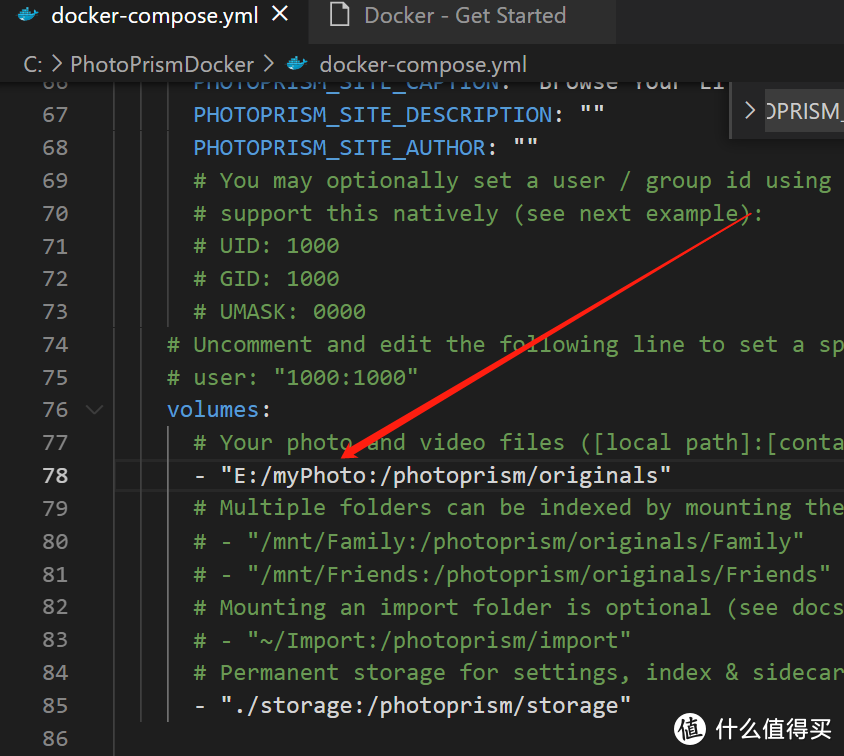 照片的文件夹顶层目录位置,目录可以配置多个,我只配置了一个,注意目录要用斜杆/ 而不是反斜杠
照片的文件夹顶层目录位置,目录可以配置多个,我只配置了一个,注意目录要用斜杆/ 而不是反斜杠
最后我们配置容器的开机自启动功能,让PhotoPrism的服务可以随着系统自启动
配置完成后,保存这个文件,然后打开Windows的PowerShell进入到这个目录,比如我的配置文件在C盘的PhotoPrism目录下
那么我要输入的命令就是是:
cd C:PhotoPrism
启动docker服务,-d代表在后台以服务的形式启动
docker-compose up -d
启动之后,我们就可以把Powershell关闭了,我们打开浏览器输入http://localhost:2342,就可以看到进入到PhotoPrism的管理界面了,默认用户名admin,密码为之前我们自己设置的那个,登录成功后,为了方便,我们首先修改一下语言为中文,点击左侧的设置图标,然后在右边的下拉菜单中选择简体中文
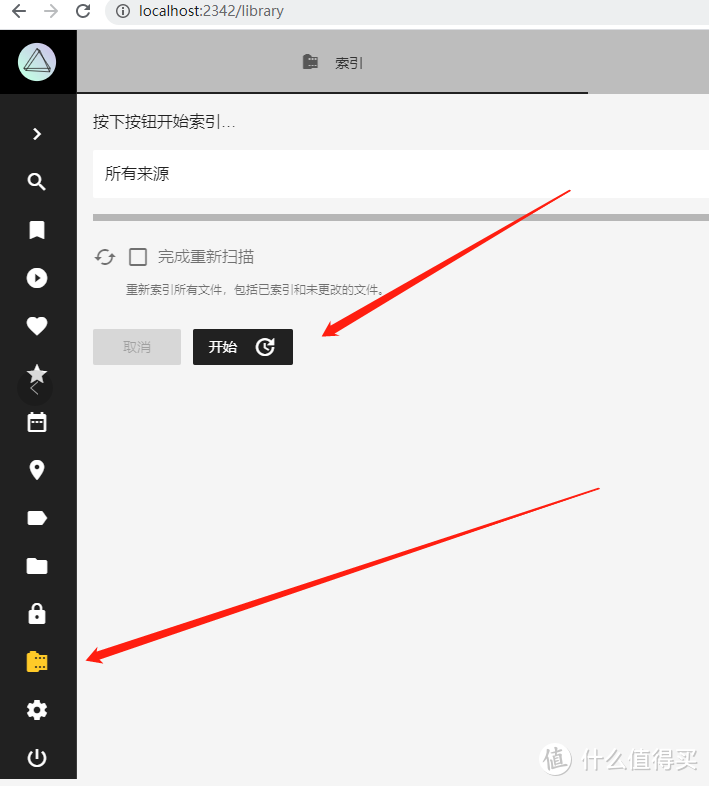 之后我们开始对照片进行索引,这个步骤会生成缩略图和数据库相关数据
之后我们开始对照片进行索引,这个步骤会生成缩略图和数据库相关数据
索引完成后,我们就可以开心的使用了,局域网可以随意访问,外网访问的话需要配置内网穿透或端口转发,这里就不详细展开了
APP的安装和使用
打开网页能看到安装APP的二维码
APP我体验下来的感觉是不太成熟,还在开发中,所以大家远程访问尽量通过网页版吧,根据官网的说明,android可以直接下载安装包,而ios并没有在appstore上线,可能还在完善开发中,但是我们可以通过testflight安装,IOS直接扫码会有提示让你安装testflight,安装就行了,本人是IOS,android我没有试
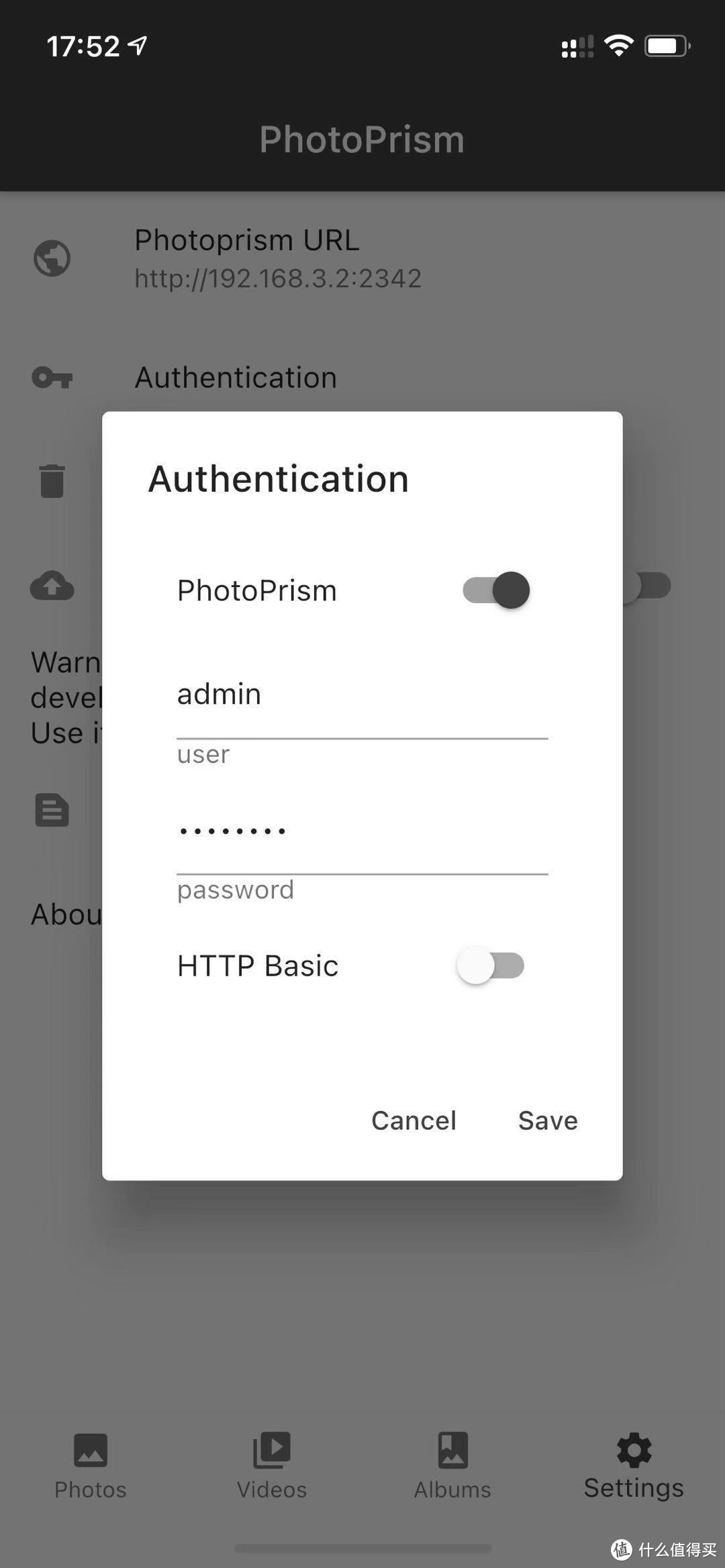 进入app后输入服务器的地址和用户名密码,然后重启ap就可以使用了,注意地址加上端口号
进入app后输入服务器的地址和用户名密码,然后重启ap就可以使用了,注意地址加上端口号
配上这个简单的相册Web管理后,我们的Windows Nas距离完美又近了一步。
好了分享就到这里,我经常分享一些数码DIY,软件,投资方面的文章,如果喜欢可以关注哦
资料包地址:(包含docker,docker-compose.xml, wsl2)
提取码:jc3y
往期回顾


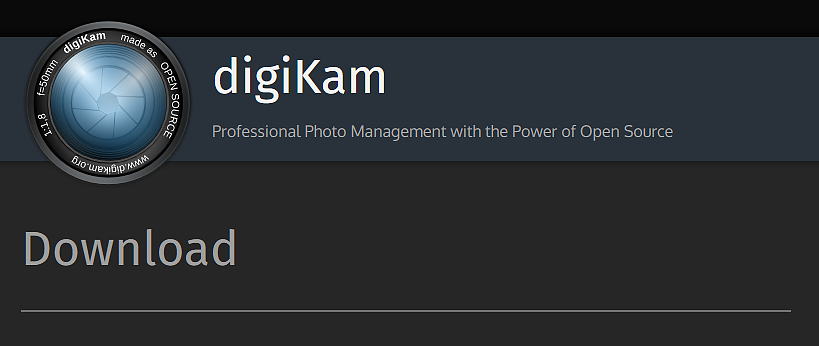

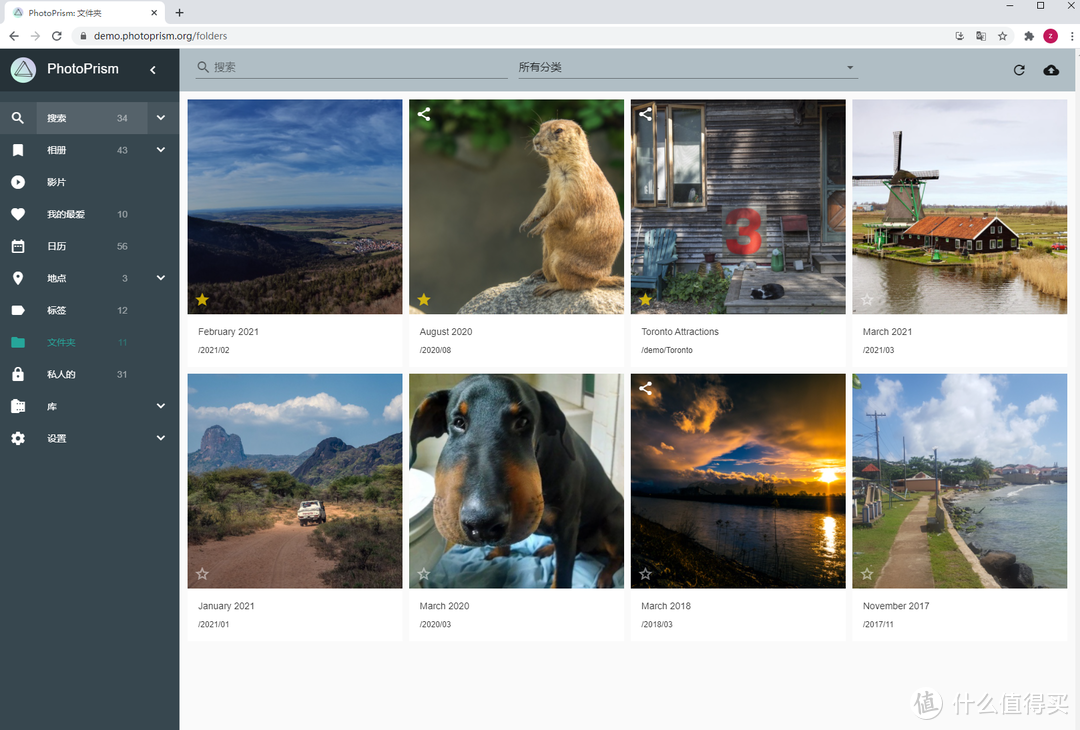
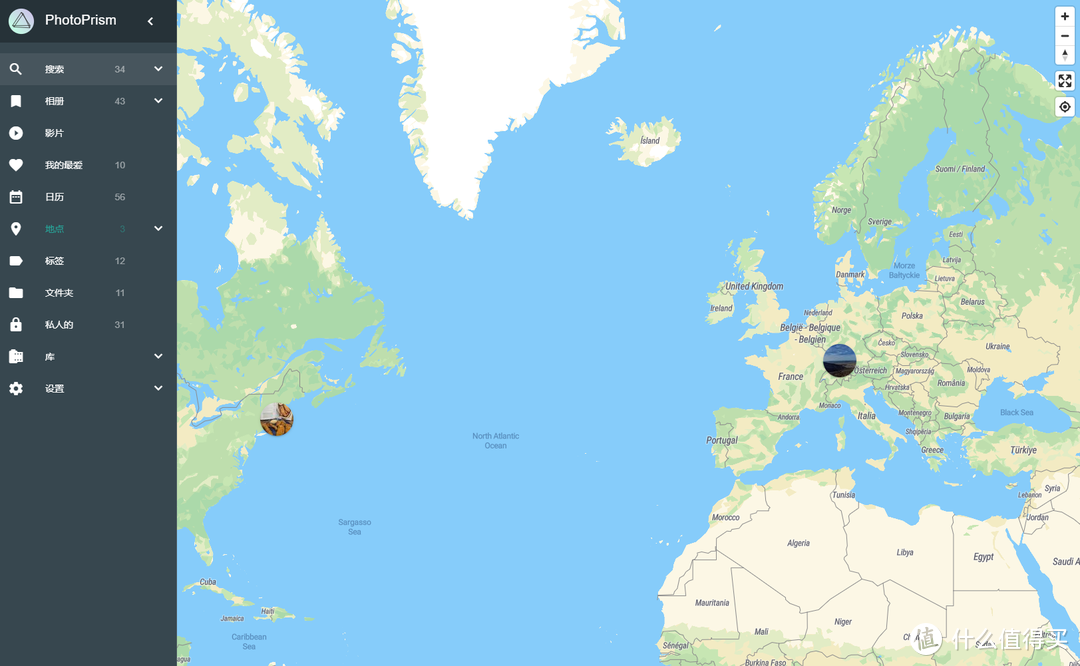
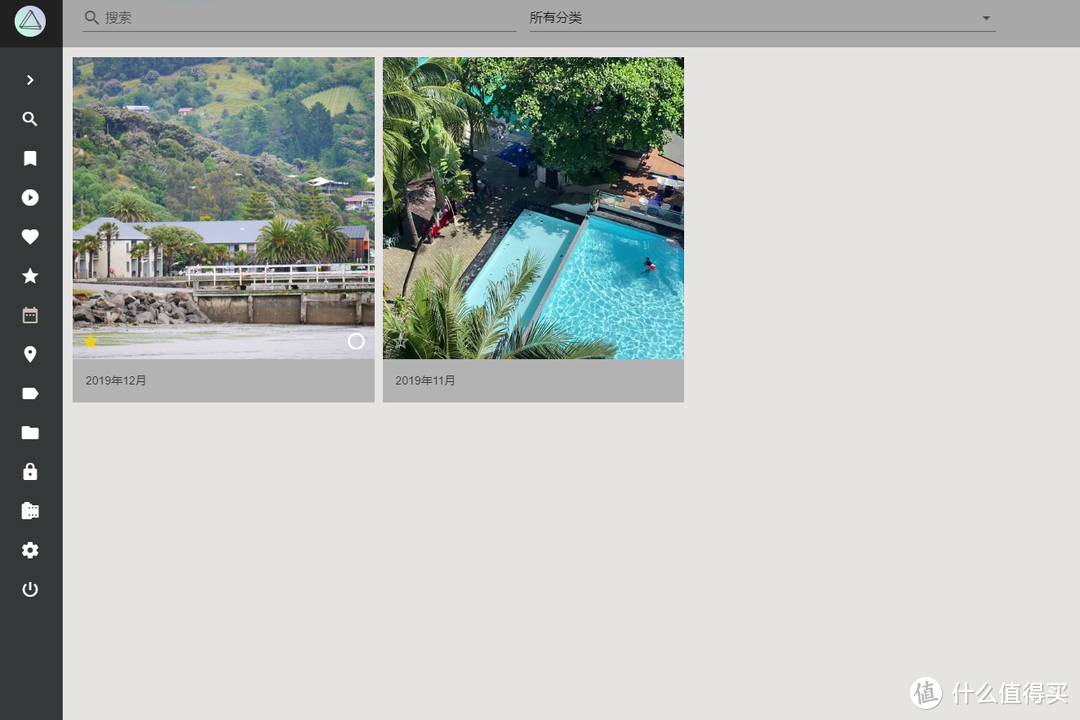
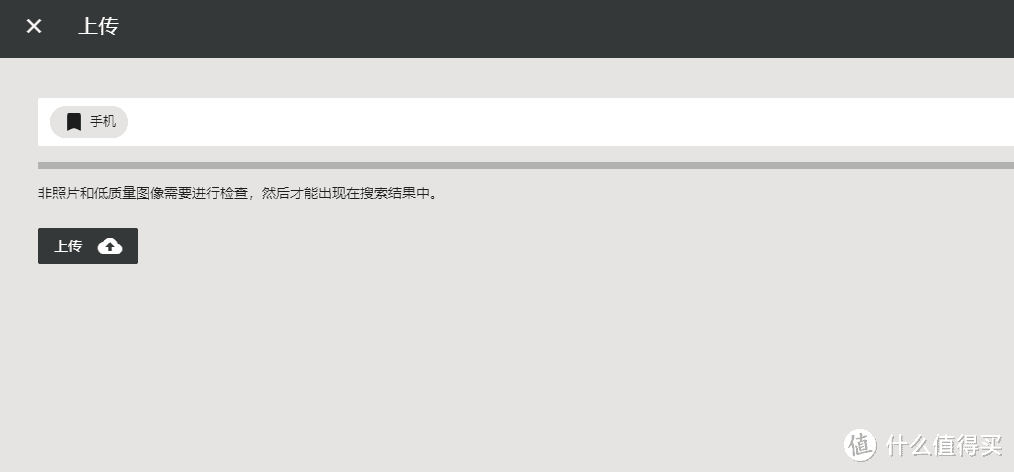
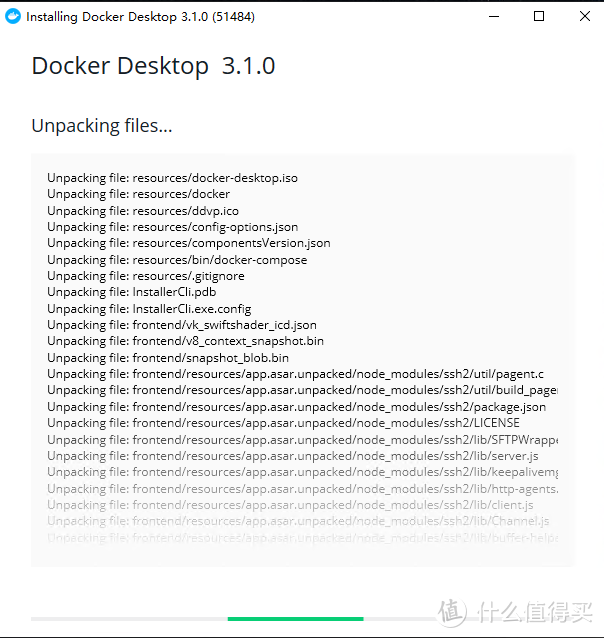
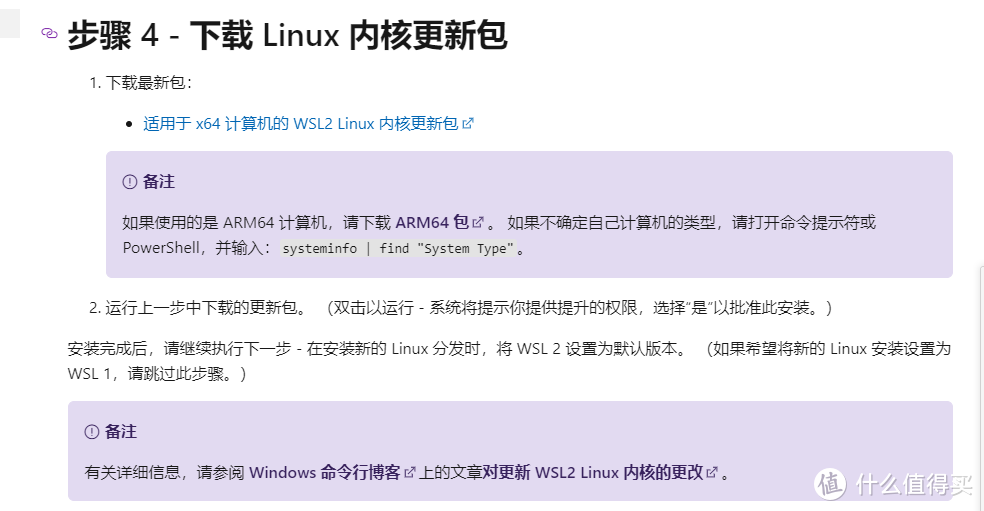
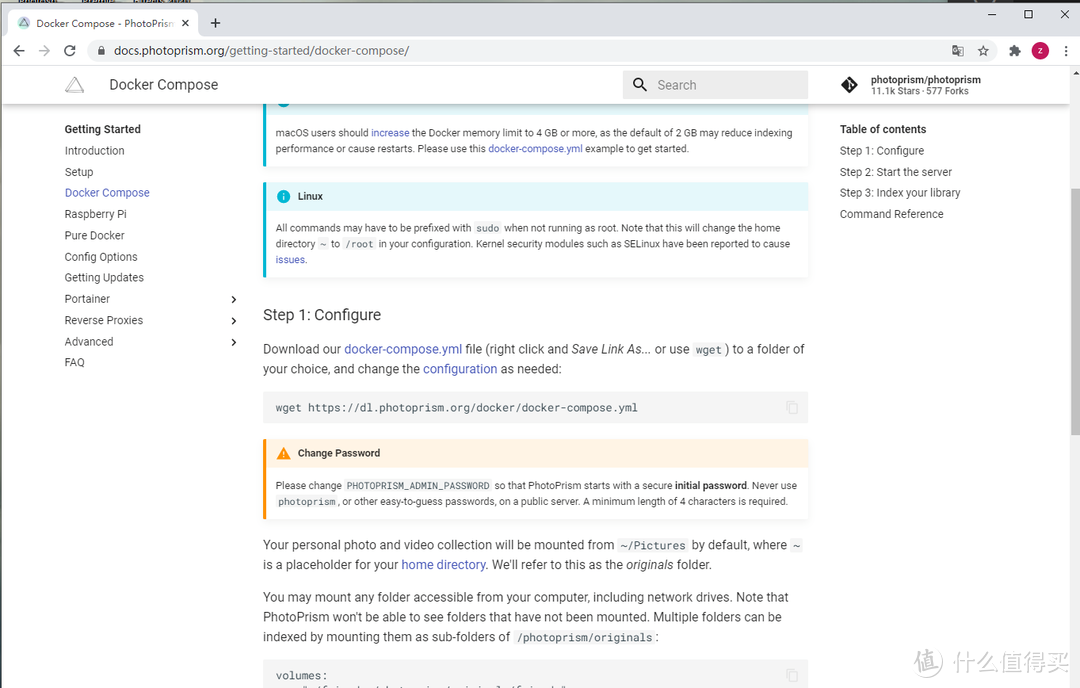
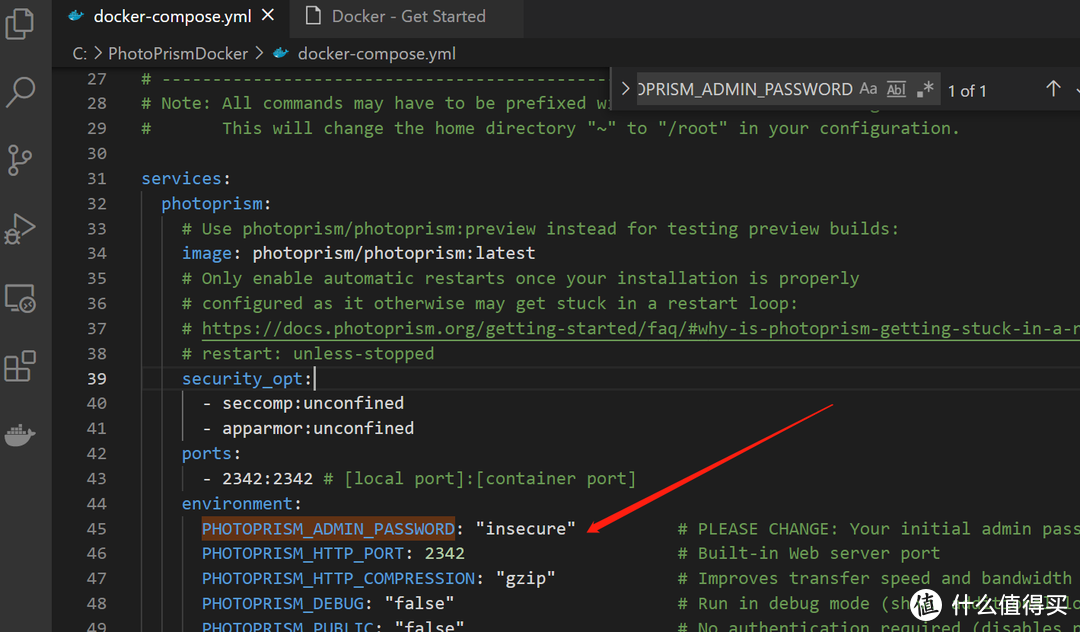
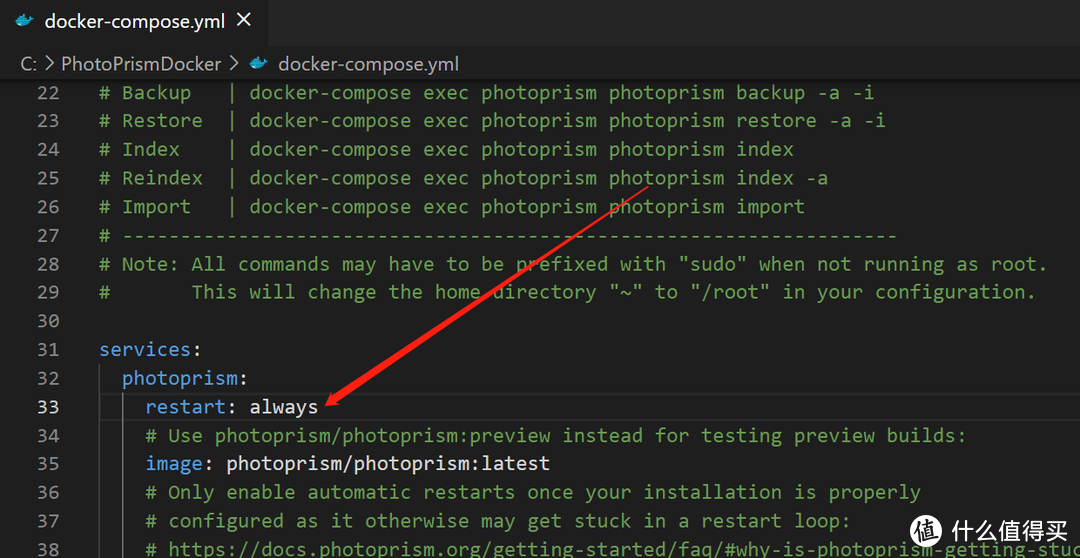
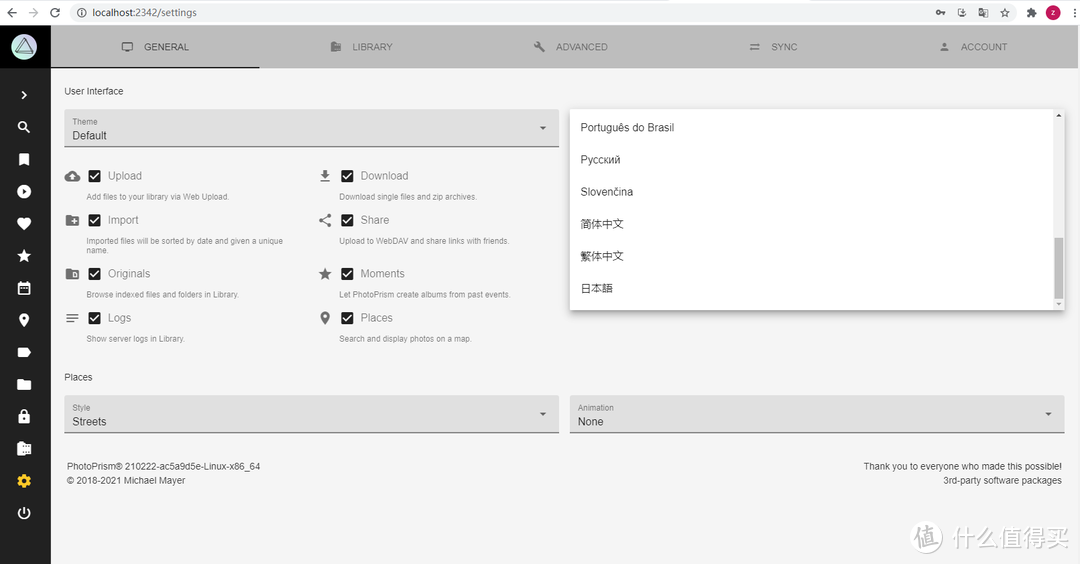
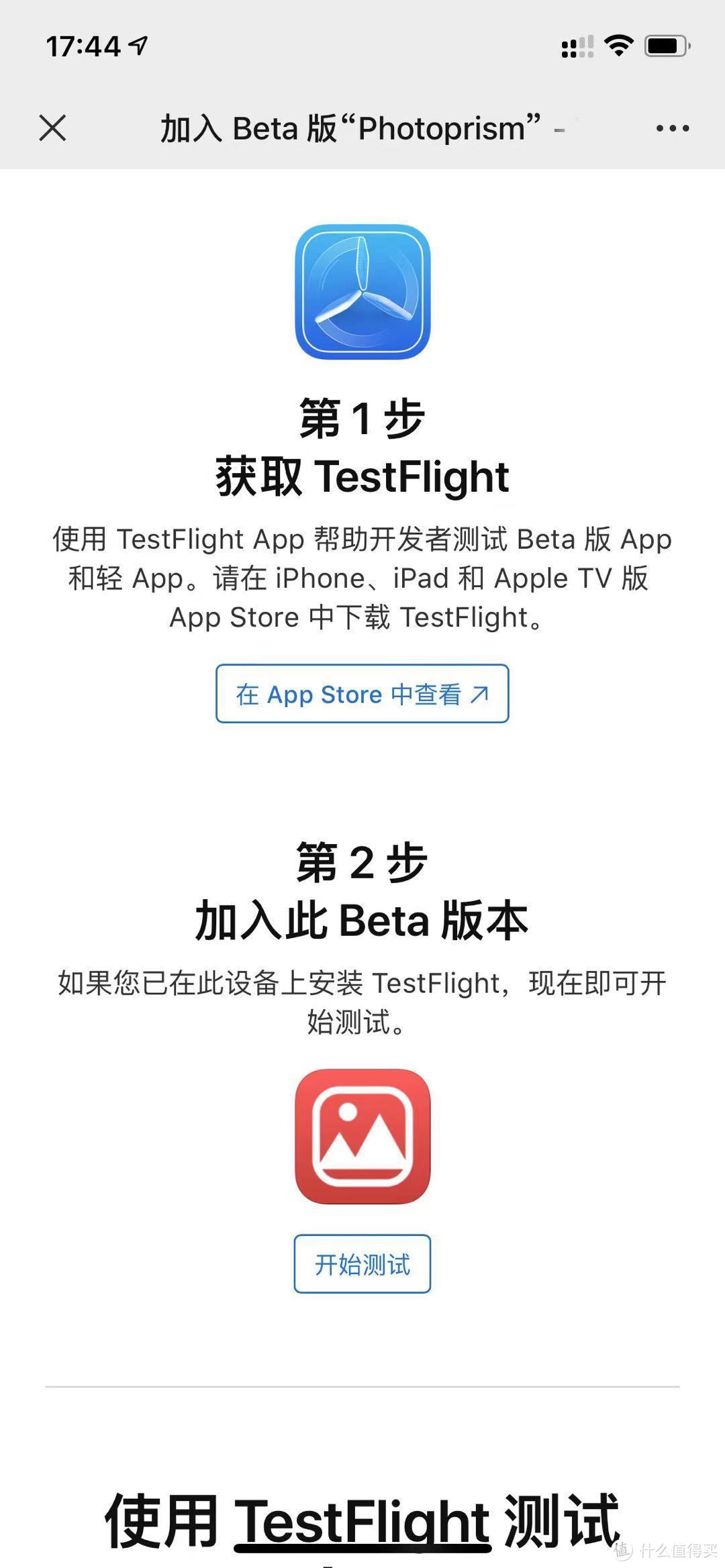
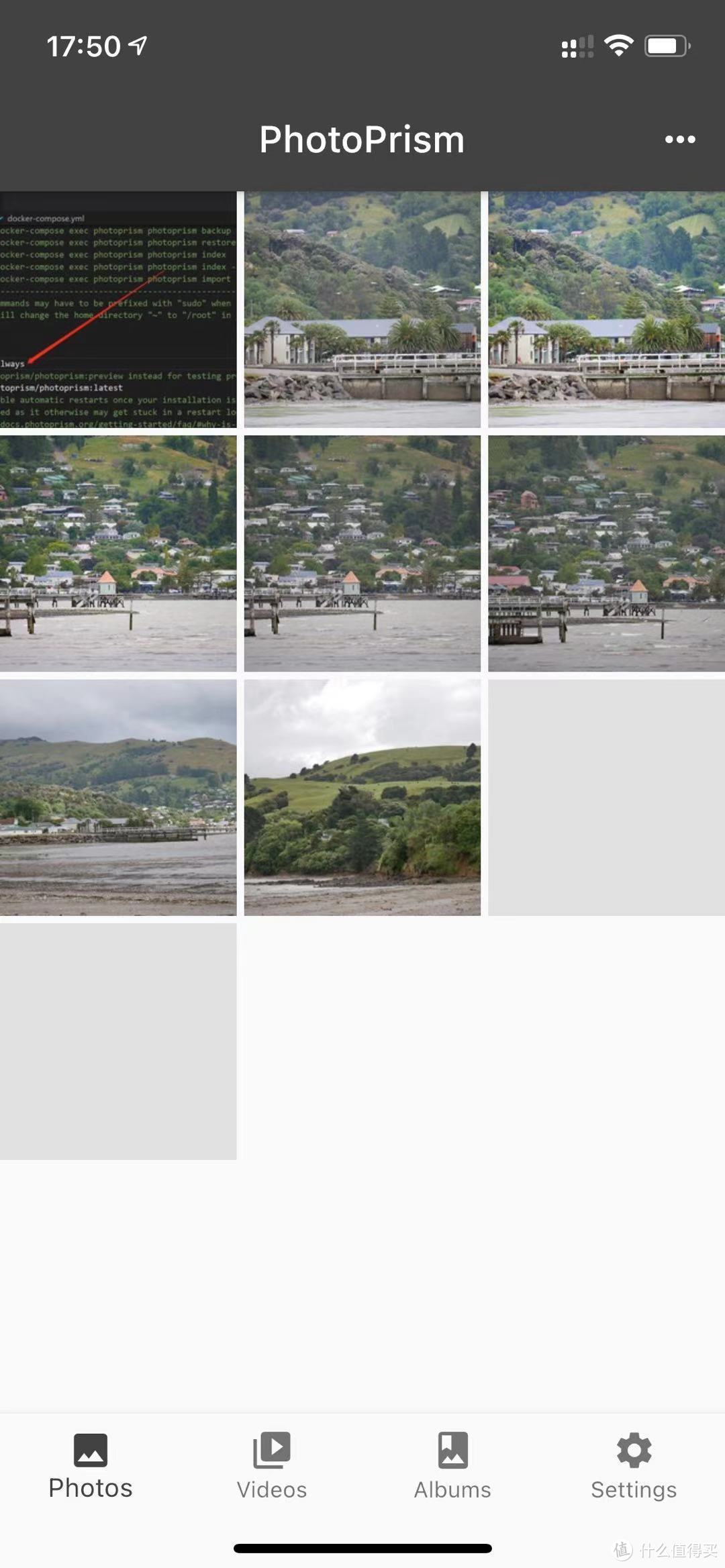



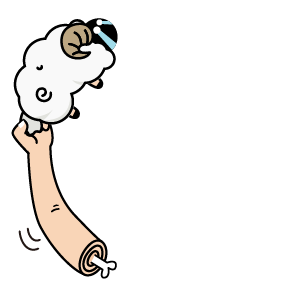




















































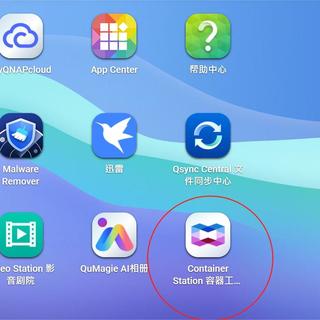

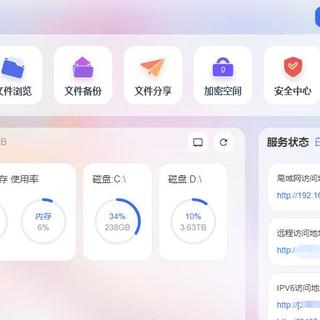































appolo
校验提示文案
设为主页
校验提示文案
刀锋领主黄仁勋
校验提示文案
lun9
校验提示文案
栤嚸
校验提示文案
柴门
校验提示文案
kof9898
校验提示文案
shinix
楼主确定photoPrism产生的缩略图,数据库文件都会保存在这里吗?我怎么没看到,不是在docker-desktop-data里吗,在win上是个vhdx虚拟硬盘文件吧。
校验提示文案
gzwuming
多谢
校验提示文案
阳光的少昊
校验提示文案
一匹马赛克2021
Nextcloud也有人脸识别插件,好像都差点意思?
校验提示文案
crazysnail1986
校验提示文案
邻家王老
校验提示文案
ifunman
类比汽车,win像是皮卡车,而群辉、威联通相当于是家用suv(而且是带一键启动,全景天窗,语音导航,娱乐大屏、真皮沙发的)
校验提示文案
便宜点就买了
校验提示文案
别值了买不起
校验提示文案
Microbubu
校验提示文案
crowsunp
校验提示文案
yibamao
校验提示文案
一口一锅小布丁
校验提示文案
值友3823894178
校验提示文案
crazysnail1986
只能本机打开,局域网其他机器打不开
校验提示文案
crazysnail1986
校验提示文案
半个唐僧
校验提示文案
罗莱特
校验提示文案
gzwuming
多谢
校验提示文案
值友7893276571
校验提示文案
值友7893276571
校验提示文案
值友7893276571
校验提示文案
柴门
校验提示文案
timesf1
校验提示文案
voodka
校验提示文案
项羽的爷爷
校验提示文案
阳光的少昊
校验提示文案
干脆面爱洗手
校验提示文案
shinix
楼主确定photoPrism产生的缩略图,数据库文件都会保存在这里吗?我怎么没看到,不是在docker-desktop-data里吗,在win上是个vhdx虚拟硬盘文件吧。
校验提示文案
便宜点就买了
校验提示文案
某人某事
校验提示文案
JasonWu
校验提示文案
栤嚸
校验提示文案